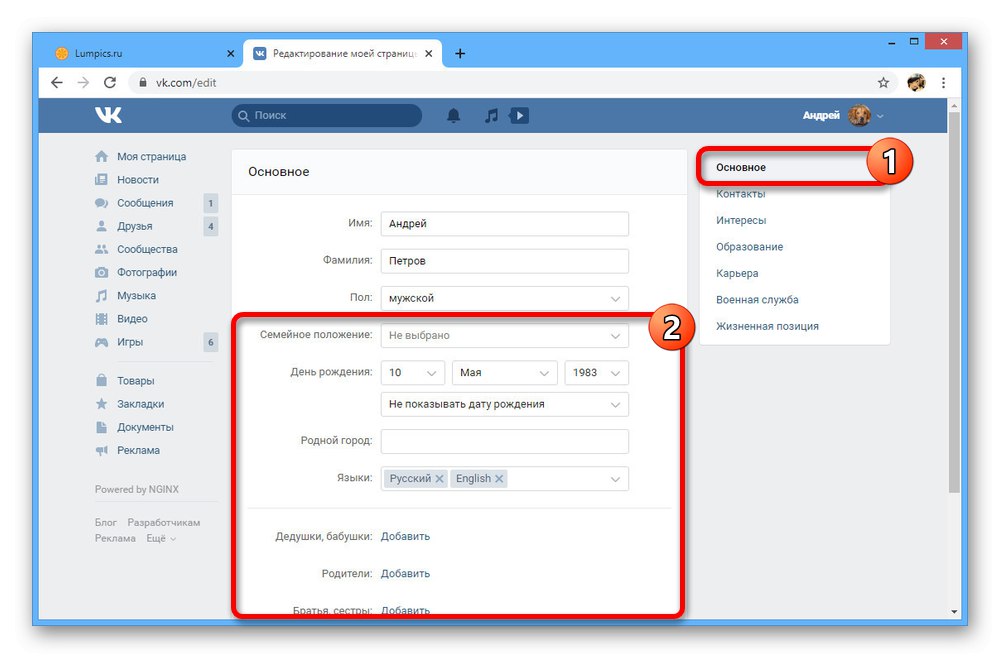Sadržaj
- Korak 1: Opći podaci na stranici
- Korak 2: Stupovi na zidu
- Korak 3: Avatar i fotografije
- Korak 4: Videozapisi
- Korak 5: Audio snimke
- Korak 6: Poruke
- Korak 7: Prijatelji i sljedbenici
- Korak 8: Zajednice
- Korak 9: Oznake, sviđanja i komentari
- 10. korak: Priče
- 11. korak: upravljanje pretplatama
- Korak 12: Postavke aplikacije
- Pitanja i odgovori
Potpuno čišćenje stranice na društvenoj mreži VKontakte potrebno je u različitim okolnostima, na primjer, kao priprema prije konačnog brisanja računa ili jednostavno na osobni zahtjev. Bez obzira na razlog, to se može učiniti sustavno, koristeći alate za uklanjanje ovih ili onih podataka. Kao dio današnjeg članka, reći ćemo vam kako izvršiti takvo čišćenje, koristeći ne samo standardna, već i dodatna sredstva koja značajno ubrzavaju postupak čišćenja.
Priručnik je prvenstveno namijenjen punoj verziji web stranice VK za računalo, jer pruža isključivo čitav skup funkcija. Nećemo pridavati posebnu pozornost mobilnoj aplikaciji ili laganoj verziji web stranice.
Korak 1: Opći podaci na stranici
Prije svega, da biste očistili stranicu, morate se riješiti osnovnih podataka prikazanih u korisničkom profilu.
- Na gornjoj ploči web stranice kliknite fotografiju profila i odaberite odjeljak s izbornika "Uredi"... Ovdje također možete ići klikom na istoimeni gumb u odjeljku "Moja stranica".
- Tab "Osnovni, temeljni" omogućuje vam promjenu "Obiteljski status", "Datum rođenja", "Rodni grad", podaci o poznavanju jezika i popis rođaka. Za čišćenje instalirajte opciju svugdje "Nije odabrano" ili jednostavno izbrišite sadržaj polja. U slučaju datuma rođenja možete koristiti samo opciju "Nemoj pokazati".
![Uklanjanje osnovnih podataka na stranici VKontakte]()
Pročitajte također: Kako izbrisati grad VK
- Sljedeća stranica "Kontakti" koristite za brisanje podataka o gradu i stvarnom mjestu prebivališta, ako ste ih vi odredili. Osim toga, tekstna polja možete očistiti s dodatnim kontaktima i prekinuti vezu s računima na drugim društvenim mrežama pomoću ikone s križićem.
- Odjeljak "Interesi" najlakši način za uređivanje, jer ovdje nema ničega osim tekstualnih polja. Obrišite redom svaki blok i pritisnite "Uštedjeti".
- U kartici "Obrazovanje" postoje dvije stranice odjednom, na prvoj od kojih se informacija možete riješiti pomoću gumba "Izbrisati" u gornjem desnom kutu. U drugom slučaju morat ćete ručno postaviti zemlju "Nije odabrano" i spasiti.
- Stranica s informacijama o "Karijera" ne razlikuje se puno od prethodnog, omogućujući vam brisanje svakog posla jednostavnim pritiskom na gumb "Izbrisati"... Napominjemo da nakon spremanja neće biti moguće vratiti snimku.
- Ako ste naveli podatke o "Vojna služba", na odgovarajućoj kartici postavljenoj kao država "Nije odabrano"... Ako postoje dodatna mjesta, brisanje se može izvršiti pomoću zasebne ikone.
- U posljednjem odjeljku "Životni položaj" postavite vrijednost posvuda "Nije odabrano" i ručno očistite okvire za tekst.
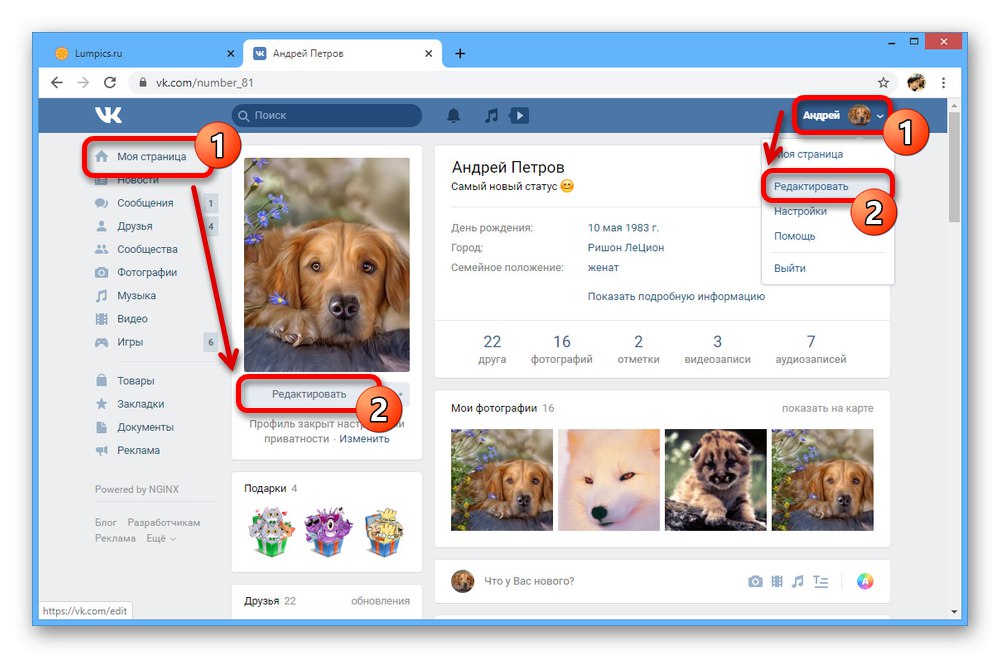
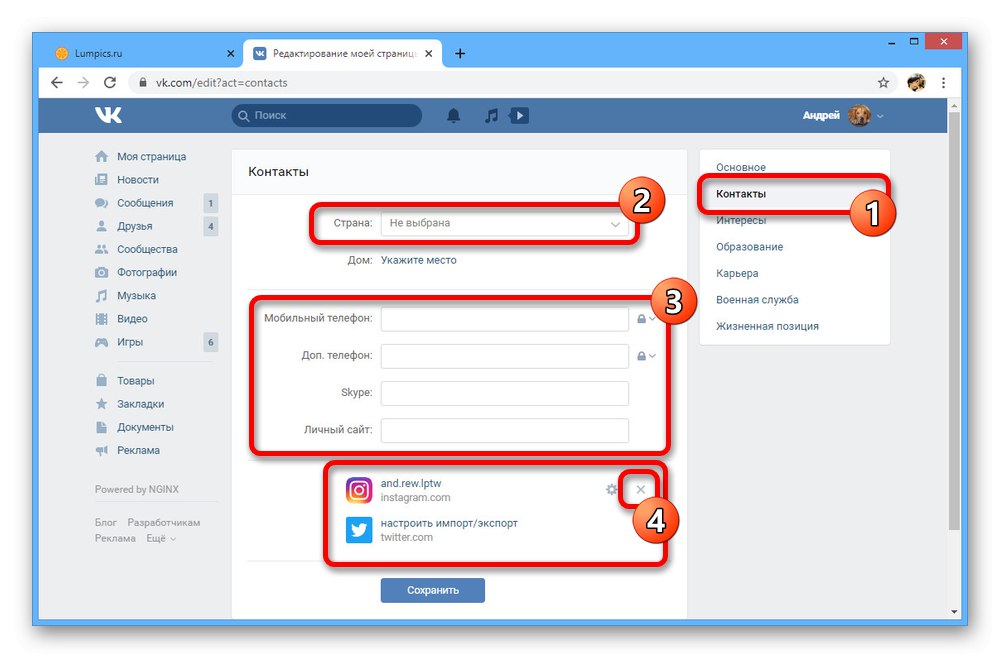
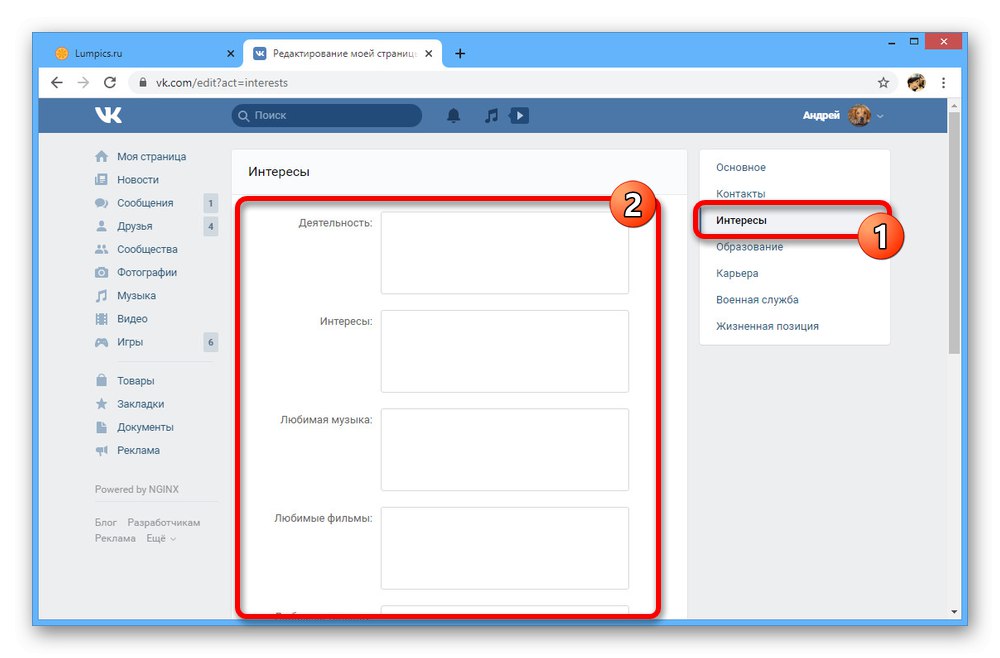
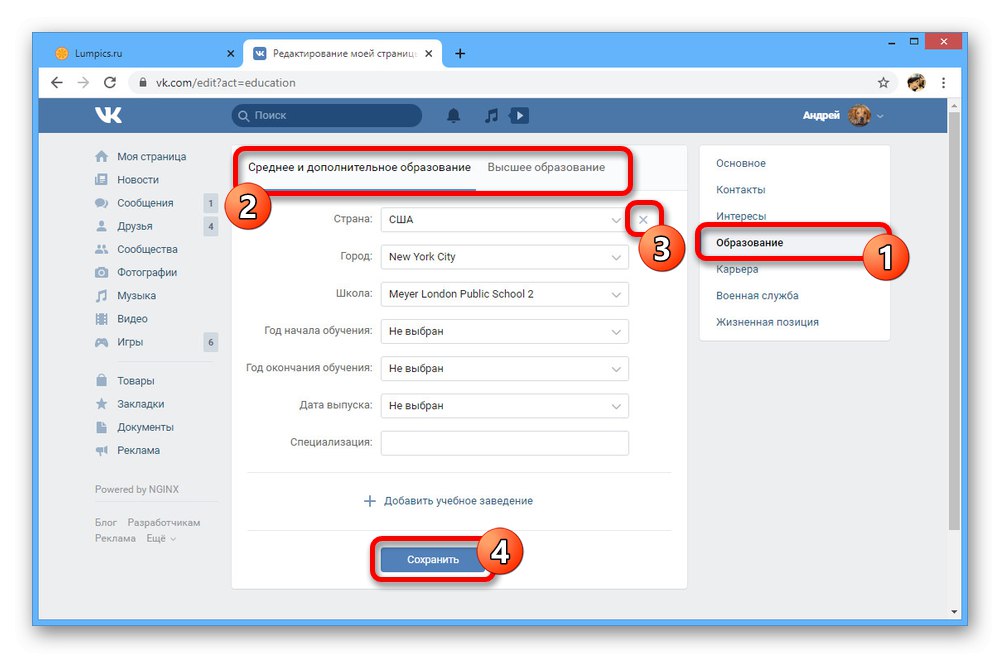
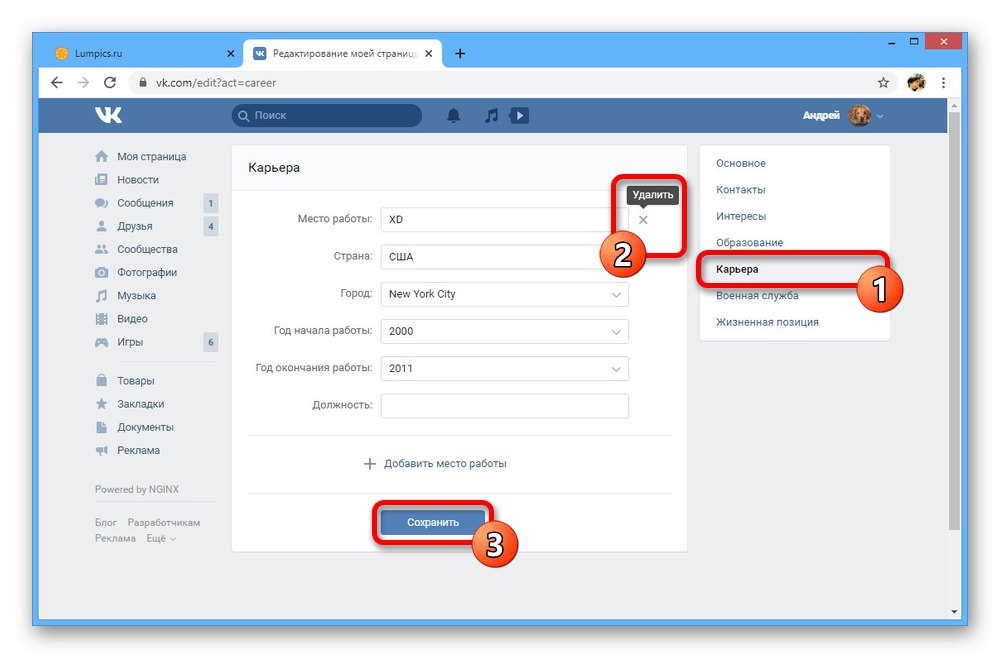
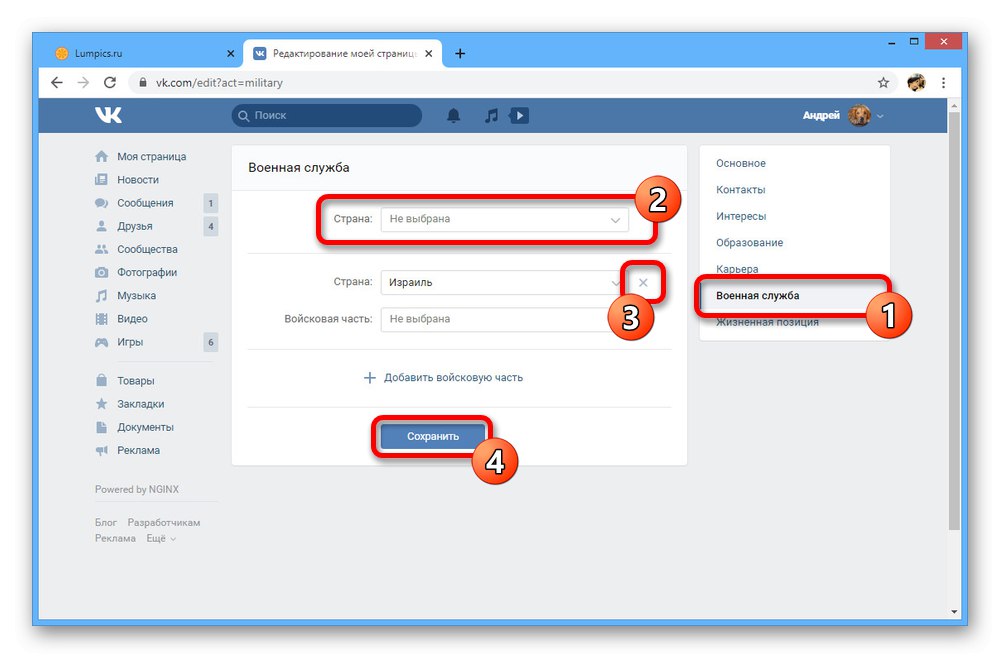
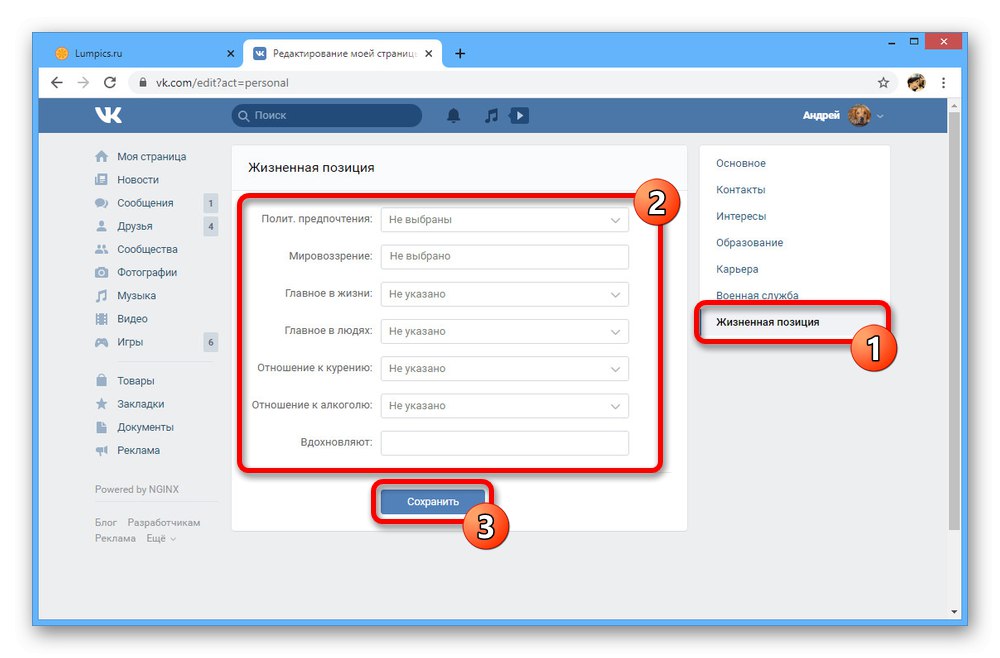
Nakon završetka opisanog postupka, brisanje osnovnih podataka može se smatrati dovršenim. Ne zaboravite da se neki podaci mogu sakriti na alternativni način pomoću postavki privatnosti.
Korak 2: Stupovi na zidu
Uz osnovne podatke iz korisničkog profila, veliku količinu prostora na stranici zauzimaju postovi koje ste vi osobno objavili ili dodali putem ponovnog objavljivanja. Možete ih se riješiti ručno ili pomoću posebnih skripti koje vam omogućuju čišćenje u nekoliko sekundi. Postupak uklanjanja detaljnije smo opisali u zasebnoj uputi na donjoj poveznici.
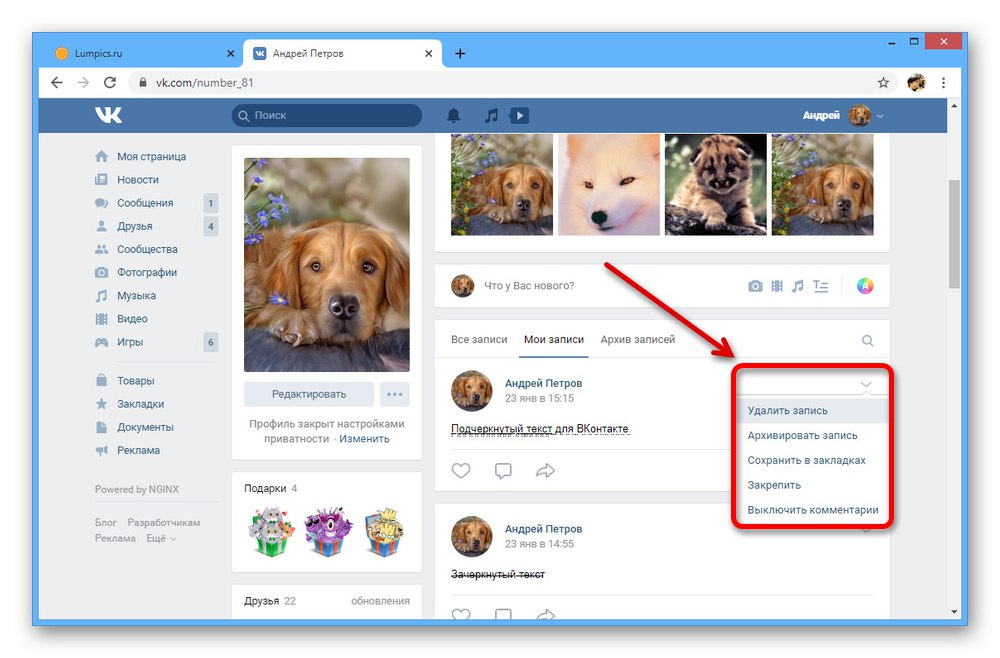
Više detalja: Kako očistiti VK zid
Korak 3: Avatar i fotografije
Sljedeći značajan dio profila je fotografija postavljena kao avatar i slike koje su ikad prenesene ili spremljene. Možete ih se riješiti ručno pomoću opcije brisanja na svakoj slici ili pomoću posebnih alata treće strane. Fotografija profila tada će automatski nestati.
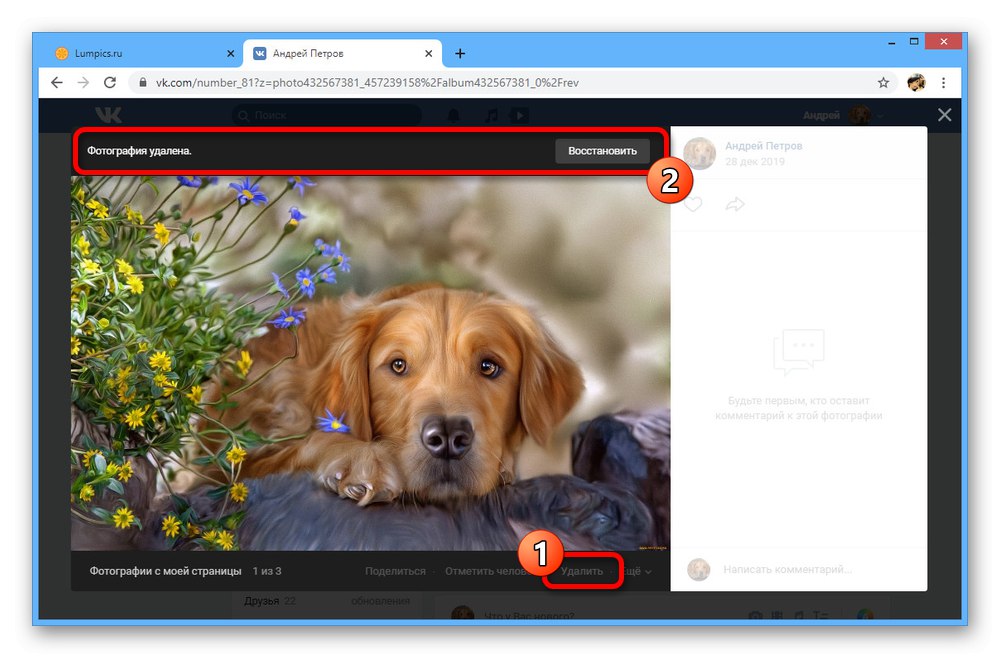
Više detalja:
Kako izbrisati VK fotografiju
Skupno čišćenje VK slika
Također će biti važno ukloniti oznake stranica sa fotografija trećih strana, jer će se spremiti čak i nakon što račun nestane. Taj smo postupak, kao i prethodne, razmatrali odvojeno.
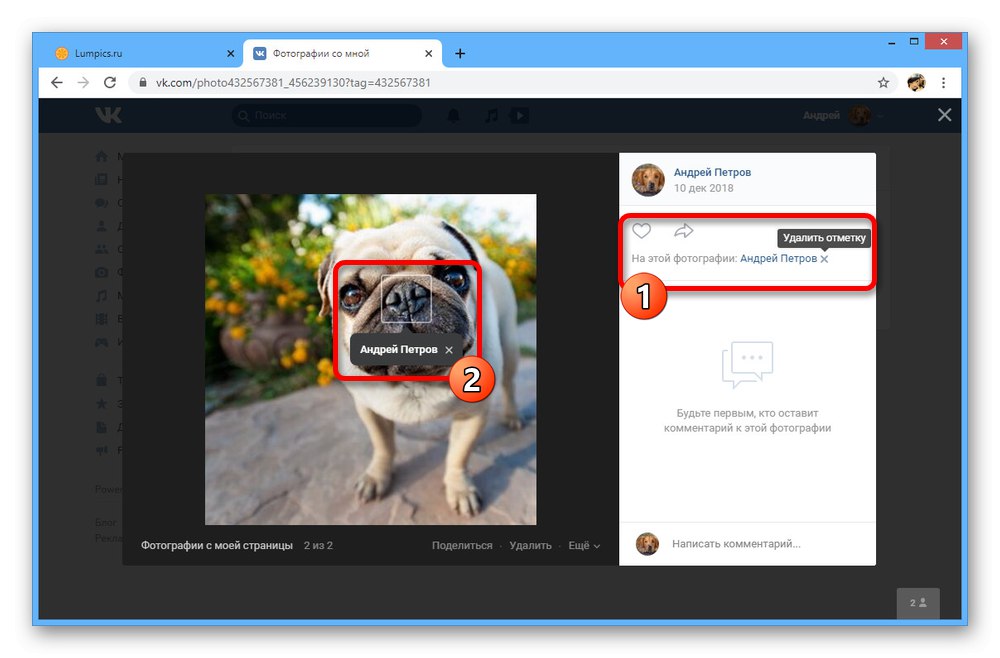
Više detalja:
Brisanje fotografija sa mnom VK
Brisanje oznaka na VK slikama
Korak 4: Videozapisi
Nakon što ste se pozabavili fotografijama, trebali biste učiniti isto sa videozapisima, koje ste osobno objavili i jednostavno spremili na svoju stranicu. U te svrhe društvena mreža nudi odgovarajuće alate koji se mogu koristiti u automatskom načinu pomoću skripti. Za detalje pogledajte odgovarajuće upute.
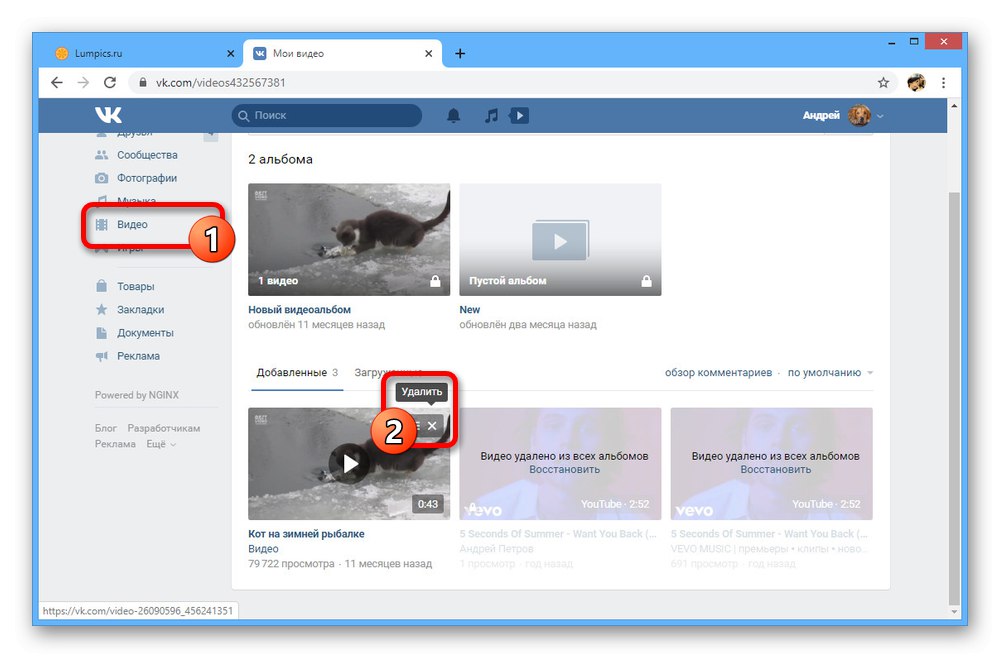
Više detalja:
Brisanje videozapisa VK
Skupno čišćenje VK video zapisa
Korak 5: Audio snimke
Za razliku od fotografija i videozapisa, mnogo je teže brzo izbrisati glazbene datoteke zbog stalnih promjena pravila VKontakte i koda za ovaj odjeljak. Međutim, to je još uvijek sasvim moguće učiniti pomoću skripte na konzoli preglednika ili, u krajnjem slučaju, ručnim brisanjem pjesama i popisa pjesama.
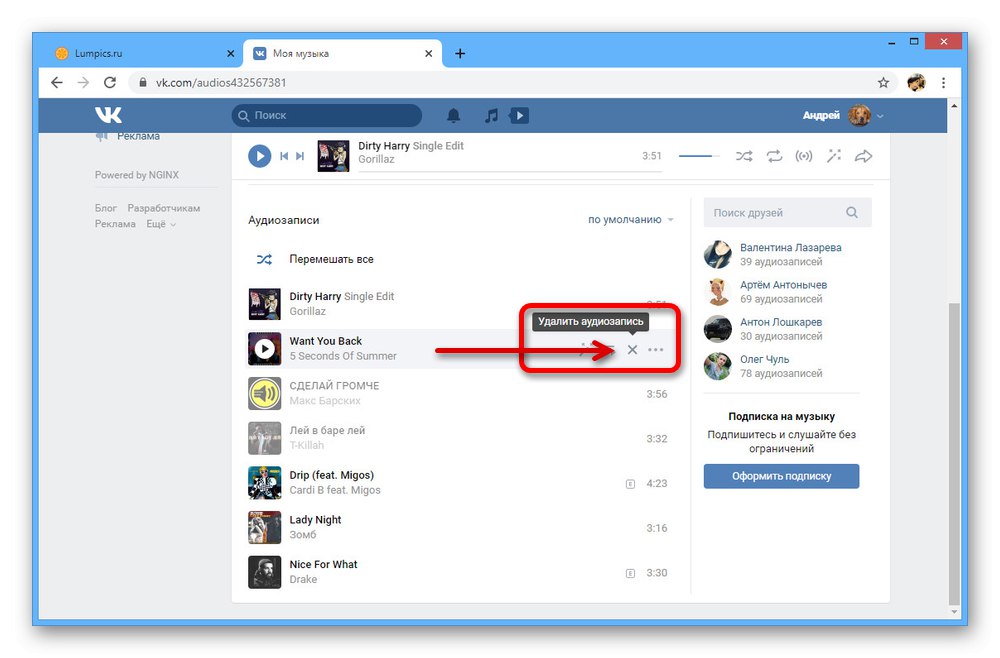
Više detalja:
Masovno čišćenje VK glazbe
Brisanje VK popisa za reprodukciju
Korak 6: Poruke
Povijest poruka, barem poslanih s vaše strane, također je dio stranice i može se izbrisati zajedno sa svim ostalim podacima. To se može ručno izvršiti čišćenje u odjeljku dijaloga ili pomoću posebnog proširenja za internetski preglednik.
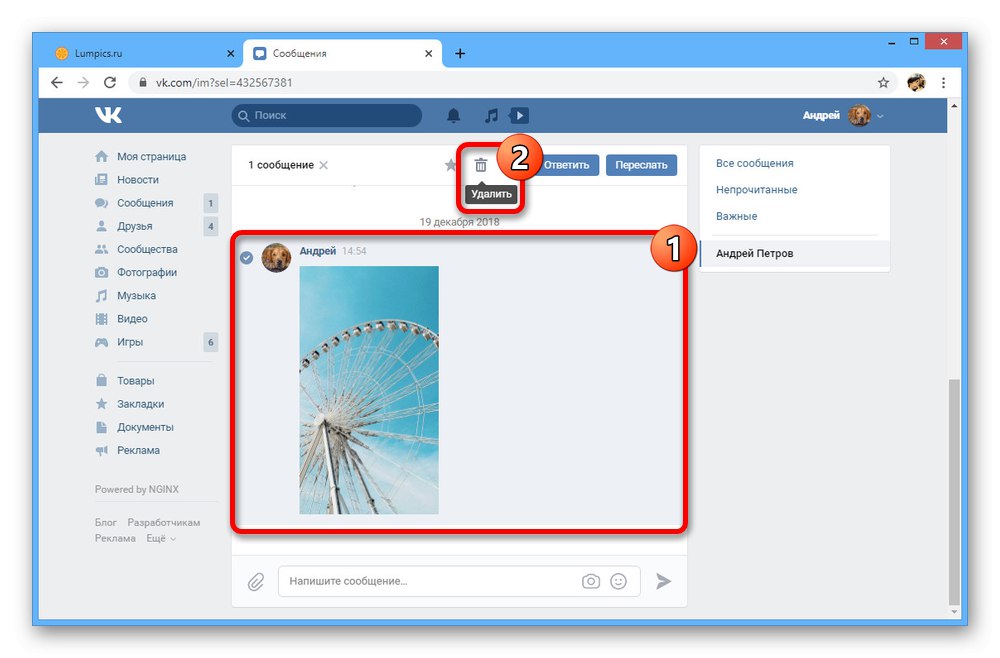
Više detalja: Izbrišite sve VK poruke odjednom
Uz same poruke, dijaloški okviri VKontakte često sadrže puno različitih datoteka, bilo fotografija ili videozapisa, kojih se također poželjno riješiti.
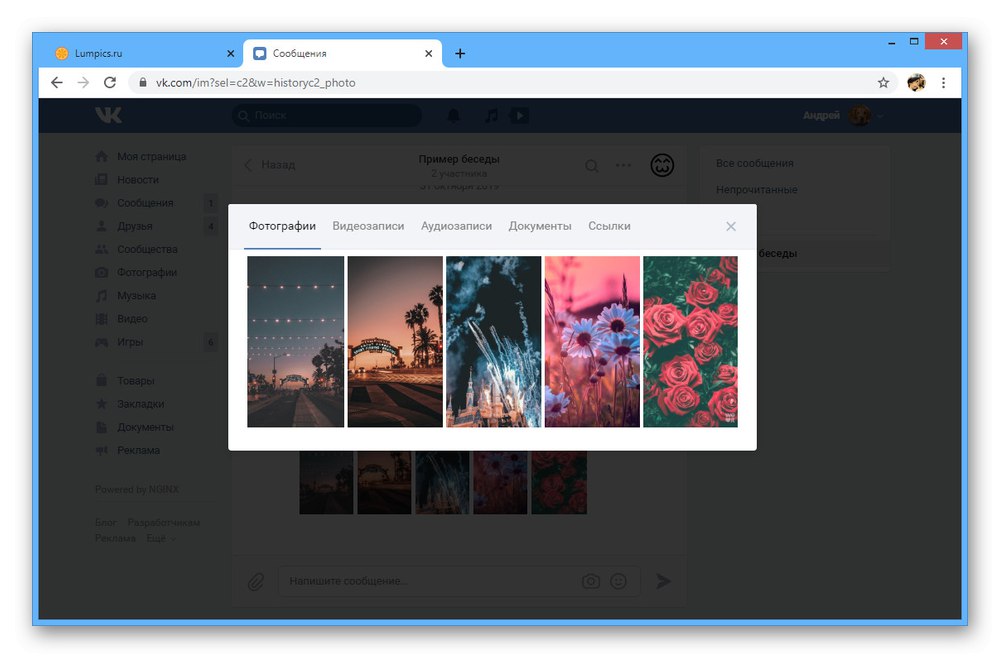
Više detalja: Kako ukloniti fotografije iz dijaloga VK
Zaključno, ako ste član bilo kojeg aktivnog razgovora, svakako izađite, slijedeći naše upute. Nažalost, to se može učiniti samo u razgovorima koje ste sami ostavili, a autor ih nije isključio.
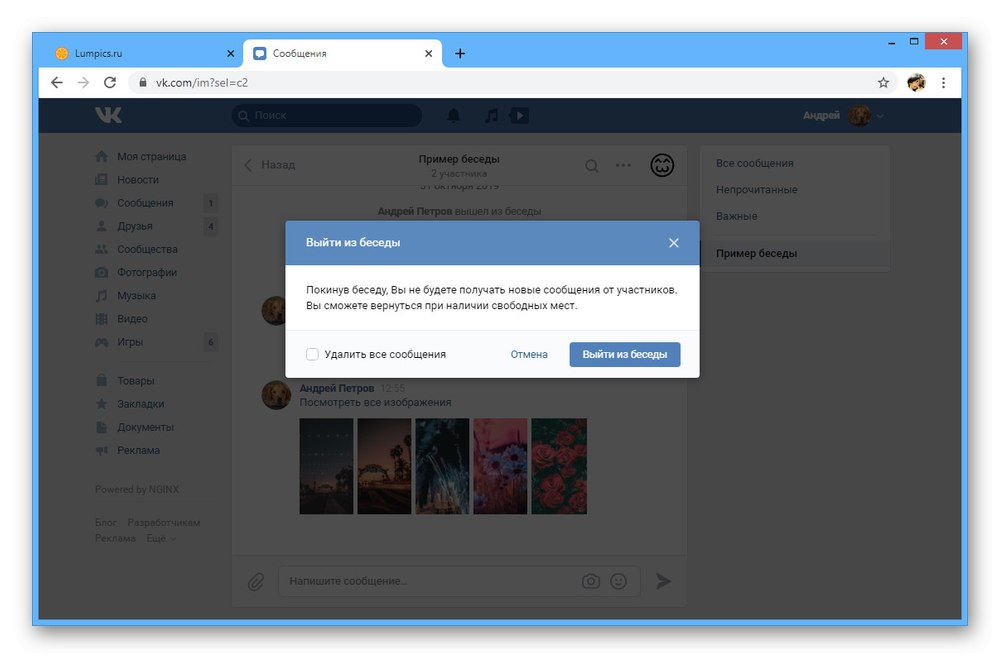
Više detalja: Kako napustiti razgovor s VK
Korak 7: Prijatelji i sljedbenici
Da biste smanjili vezu između stranice i ostalih korisnika web mjesta i time blokirali većinu VK funkcija usmjerenih na preporuke, morate se riješiti popisa prijatelja, pretplatnika i pretplata. U svim će slučajevima biti dovoljno koristiti standardnu opciju brisanja, posebnu skriptu ili proširenje.
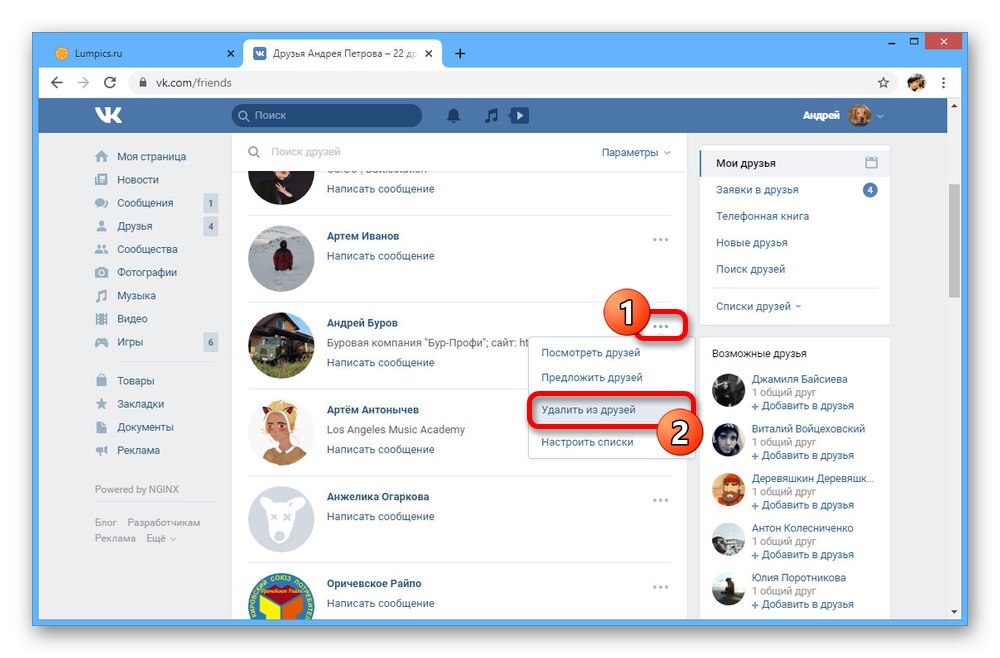
Više detalja:
Kako izbrisati prijatelja VK
Skupno čišćenje prijatelja VK
Brisanje zahtjeva za prijateljstvo VK
Čišćenje pretplatnika VK
Brisanje izbrisanih VK prijatelja
Korak 8: Zajednice
Po analogiji s popisom prijatelja, trebali biste očistiti popis zajednica tako što ćete otkazati pretplatu ili napustiti svaku grupu pomoću odgovarajućeg gumba. Možete koristiti i skripte i proširenja preglednika, što uvelike ubrzava postupak.
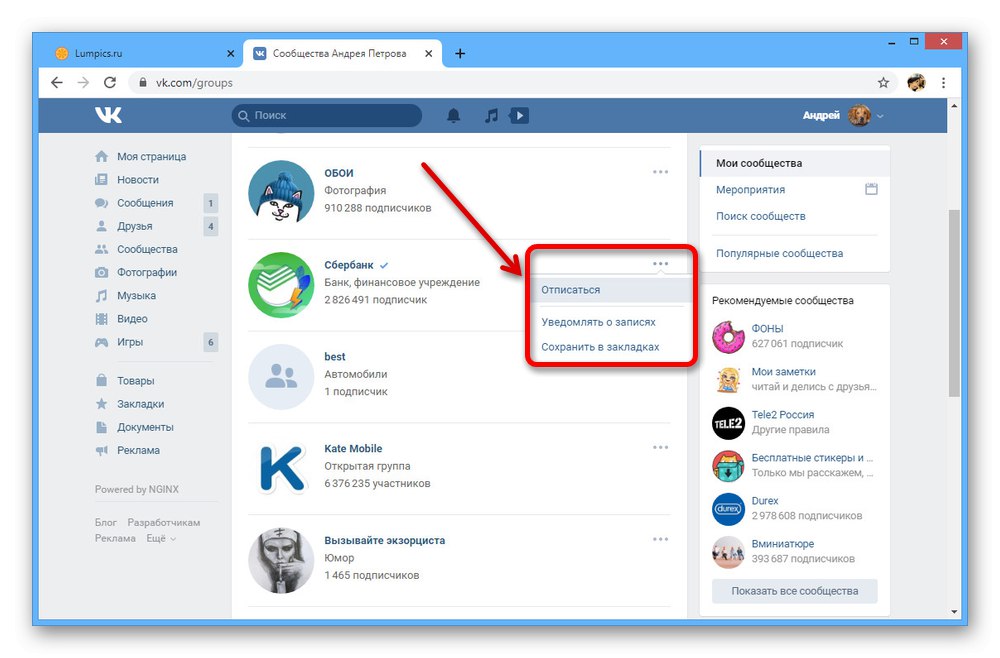
Više detalja: Kako se brzo otkazati pretplata na VK grupe
Ako ste sami administrator nekih zajednica, samo napuštanje istih nije dovoljno, jer će prava stvaratelja biti trajno dodijeljena vašoj stranici. To možete zaobići prijenosom vlasništva nad grupom na drugog korisnika web lokacije ili brisanjem.
Više detalja:
Kako prenijeti VK grupu
Brisanje skupina i javna stranica VC
Korak 9: Oznake, sviđanja i komentari
Kada ste koristili stranicu od trenutka registracije, vjerojatno ste dodavali oznake, stavljali lajkove i pokazivali druge aktivnosti u svim vrstama odjeljaka društvene mreže. Sada, da biste izvršili potpuno čišćenje stranice, potrebno je izbrisati svaku zadanu ocjenu, komentar itd. Srećom, to se može učiniti pomoću zasebnih parametara, au većini slučajeva čak i automatski.
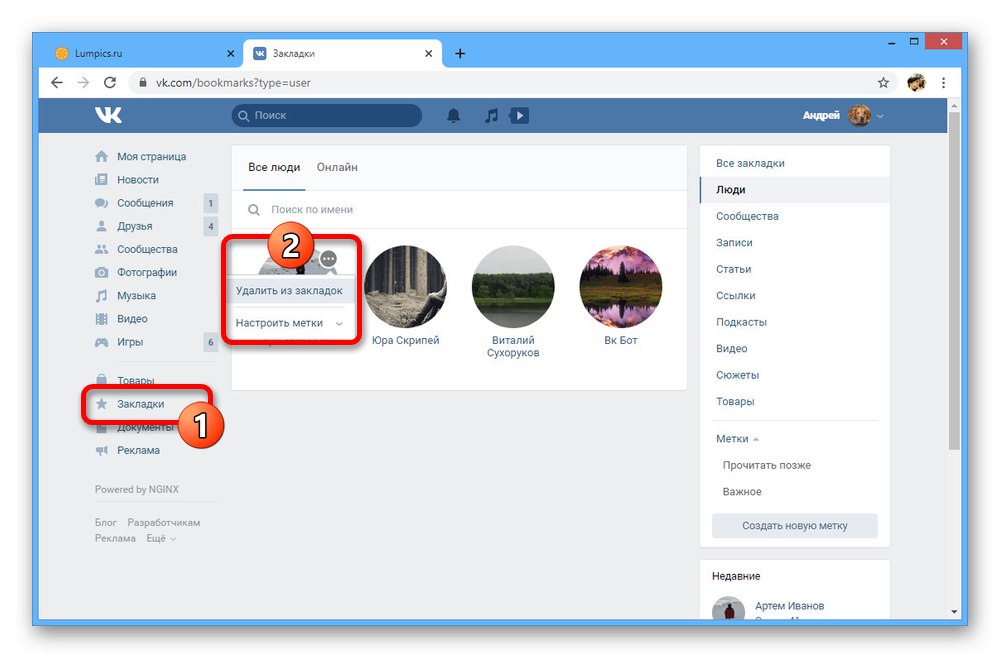
Više detalja:
Uklanjanje lajkova VK
Brisanje VK oznaka
U slučaju komentara, postupak može biti znatno kompliciran zbog nedostatka uobičajenih alata za pronalaženje svih postova koje ste objavili. Međutim, možete se riješiti barem podataka koje možete pronaći i izbrisati.
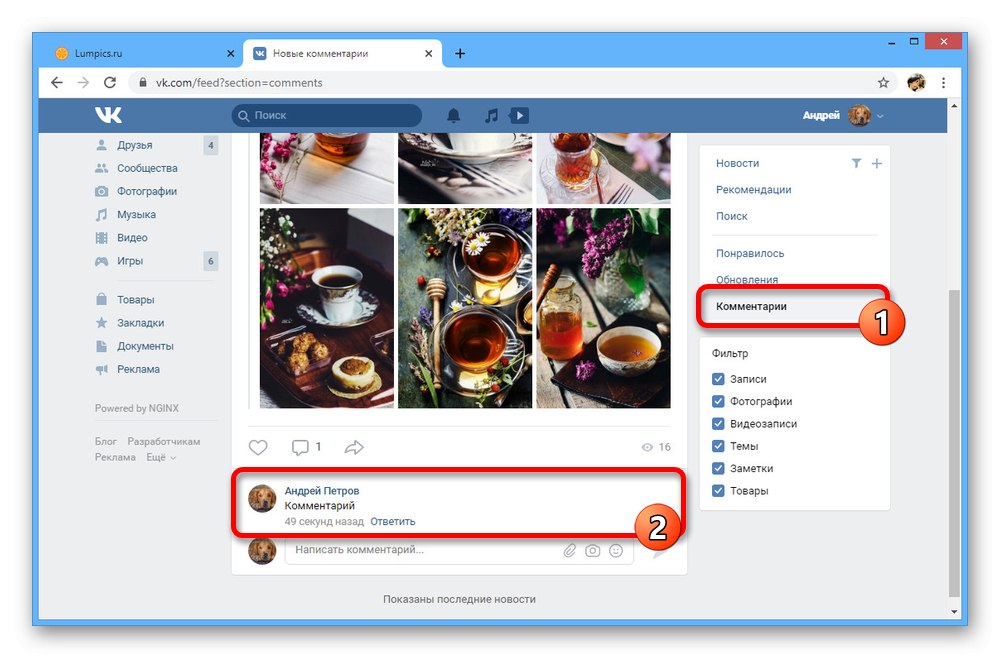
Više detalja:
Potražite svoje komentare VK
Izbriši komentare VK
Kako izbrisati komentar ispod VK fotografije
10. korak: Priče
Druga vrsta aktivnosti na web mjestu je objavljivanje "Priča" u zasebnom bloku na stranici "Vijesti"... Postoji poseban gumb za brisanje ako otvorite prikaz sadržaja.
Napomena: Ova vrsta sadržaja ima ograničen vijek trajanja i stoga će i dalje biti uklonjena, čak i ako to niste učinili sami.
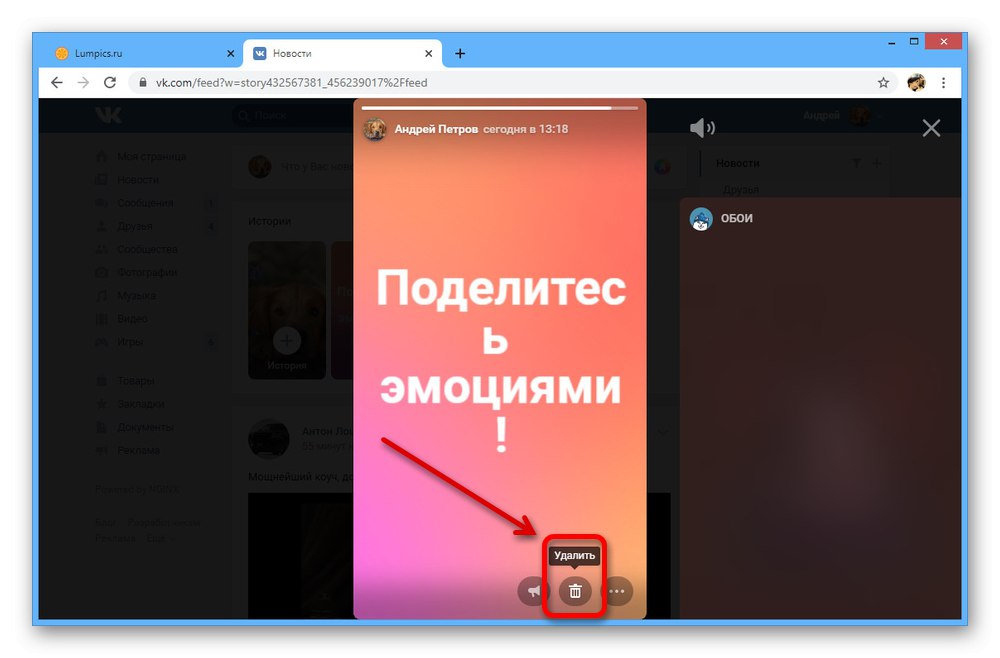
Više detalja: Brisanje "Priča o prijateljima" VK
11. korak: upravljanje pretplatama
Nakon što ste riješili informacije na stranici, u većini slučajeva dostupne ostalim korisnicima stranice, morate se riješiti pojedinačnih podataka. Da biste to započeli, naravno, vrijedi se pretplatiti na glazbu, ukrašenu na web mjestu ili putem mobilnih sredstava.
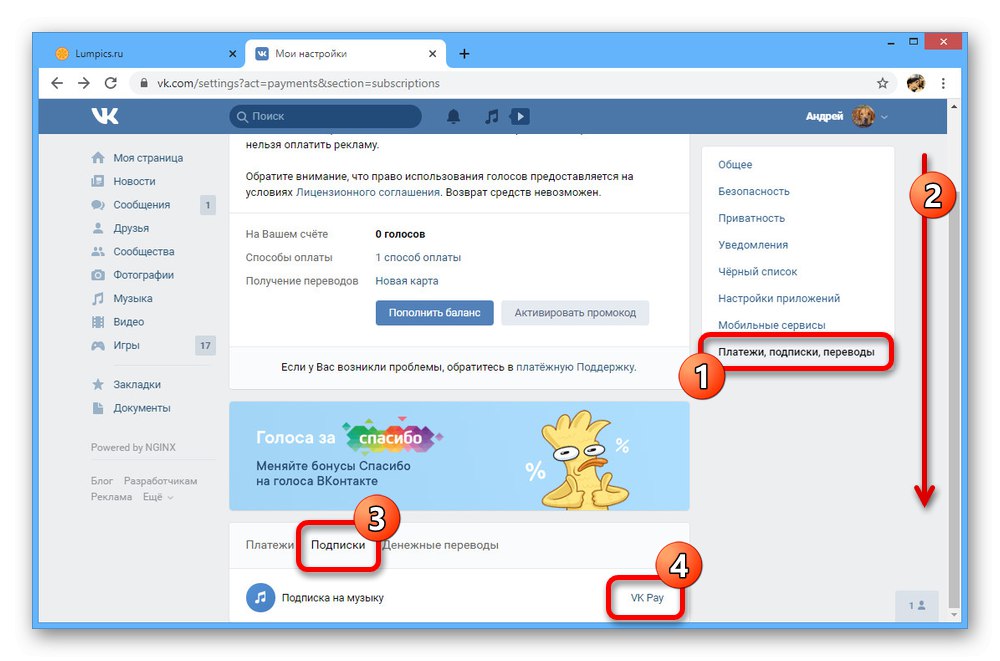
Više detalja: Otkazivanje pretplate na glazbu VK
Korak 12: Postavke aplikacije
Posljednji, ali i sistemski odjeljak web mjesta, koji zahtijeva potpuno čišćenje, sadrži informacije o povezanim aplikacijama. Nažalost, ovdje ćete uklanjanje morati izvršiti ručno, slijedeći naše upute.
- Kroz glavni izbornik u gornjem desnom kutu stranice idite na odjeljak "Postavke".
- Otvorite karticu Postavke aplikacije i po prioritetu izbrišite svaku ovdje predstavljenu uslugu. U te svrhe pored predmeta nalazi se ikona s križem.
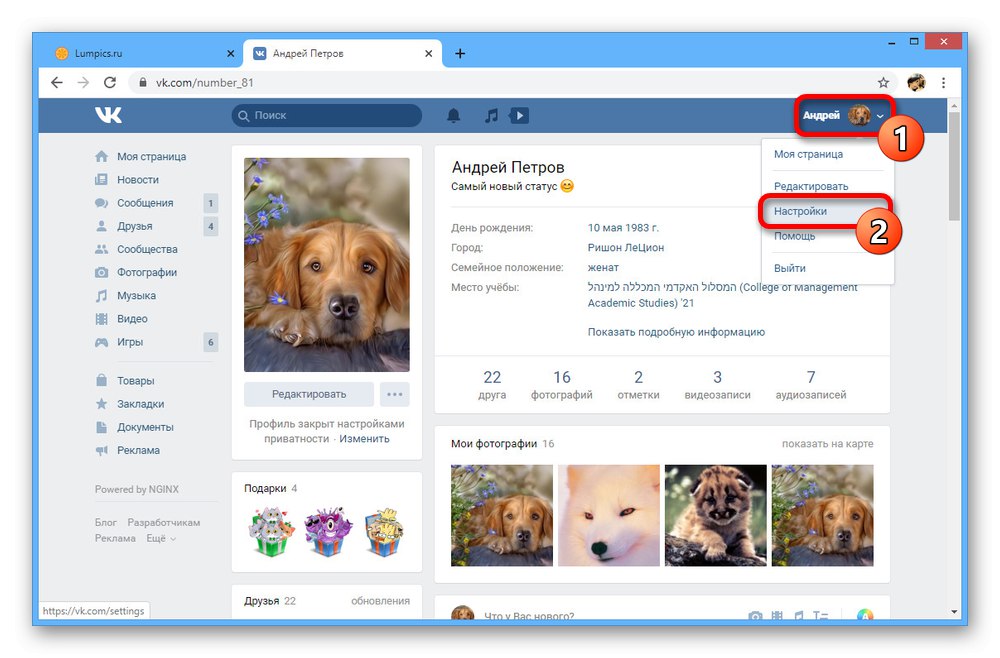
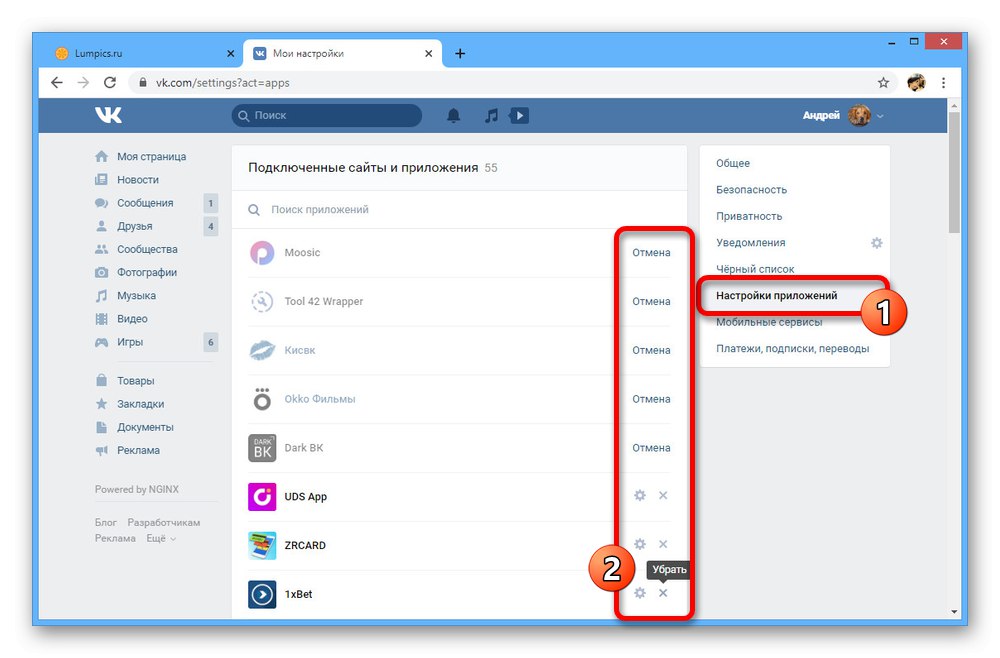
Ovaj je korak potreban samo ako ne želite da programe trećih strana imaju pristup vašem računu. U suprotnom, čišćenje možete preskočiti.
Pokušali smo obratiti pažnju na brisanje svih vrsta podataka sa stranice VKontakte, što će vam uz pravilan pristup omogućiti da bez problema vratite svoj račun u izvorno stanje. Međutim, takve radnje zahtijevaju vrlo značajno vrijeme, pa će stoga, pogotovo ako ne planirate koristiti profil u budućnosti, biti lakše izbrisati i, ako je potrebno, ponovno se registrirati s istim brojem.
Pročitajte također:
Kako izbrisati VK stranicu
Registracija nove VK stranice